Dopo aver analizzato la Curva parametrica, oggi vediamo come intervenire sul contrasto grazie alla Curva per punti.
Come abbiamo già detto, quest’ultima è più precisa, ma – se non sappiamo esattamente dove mettere le mani – può mettere in pericolo l’integrità della nostra foto. La Curva per punti offre anche una serie di opzioni separate per i canali Rosso, Verde e Blu e ci regala dunque il massimo controllo anche sul colore.
La Curva per punti e il contrasto
Come dice il nome, la Curva per punti agisce appunto in maniera… puntuale. Facciamo clic su qualsiasi zona della retta per creare un punto e trasciniamolo dove vogliamo, in ogni direzione. Facciamo poi clic su un altro punto per cambiare il tono da modificare e così via.
La linea passa dalla zona più scura a sinistra a quella più luminosa sulla destra per entrambi i tipi di curva. Per aumentare il contrasto, trasciniamo le parti più scure verso il basso e quelle più chiare in alto.
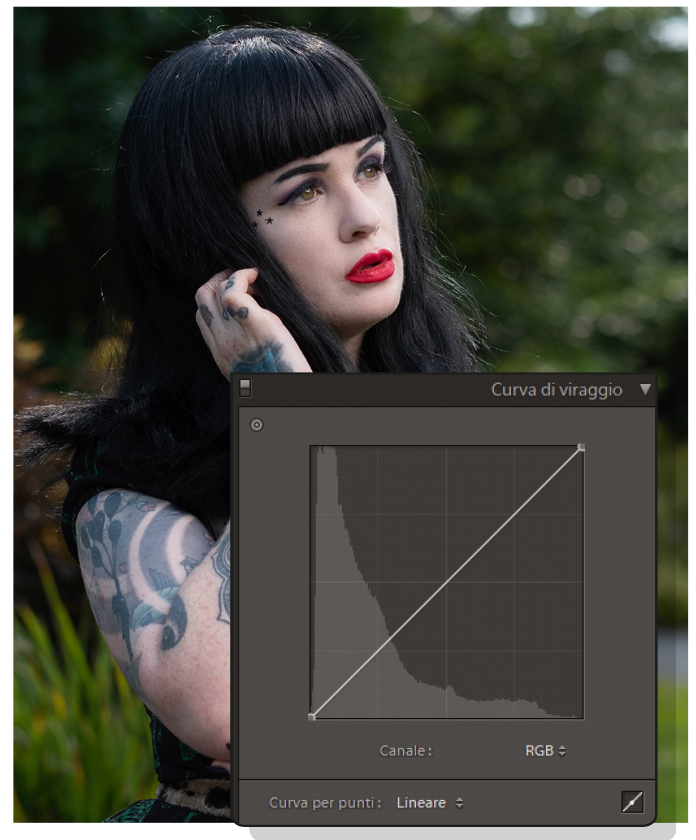
Un’immagine con una curva per punti piatta. Da notare che qui non abbiamo alcun cursore o triangolino su cui agire.
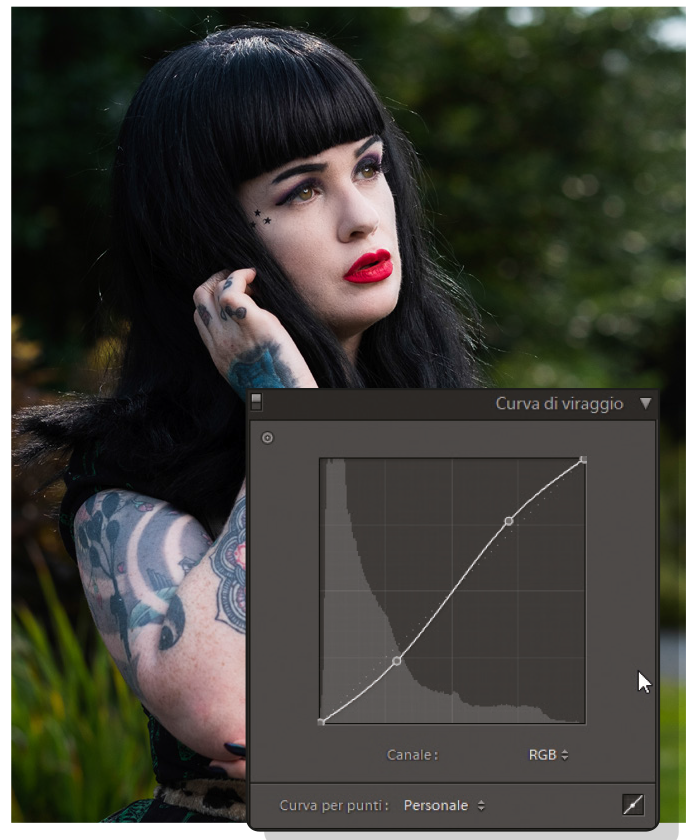
Per modificare una regione tonale, facciamo clic sulla curva in un punto qualsiasi. Trasciniamo quindi verso l’alto o il basso.
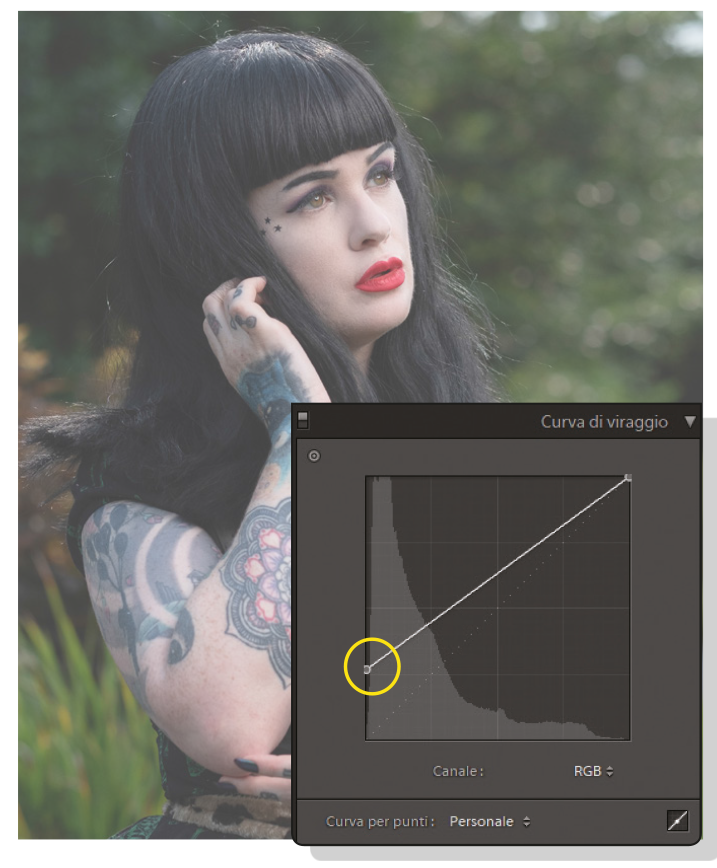
Anche i punti alle estremità possono essere spostati. Alzando quello sinistro, otteniamo una versione sbiadita della foto.
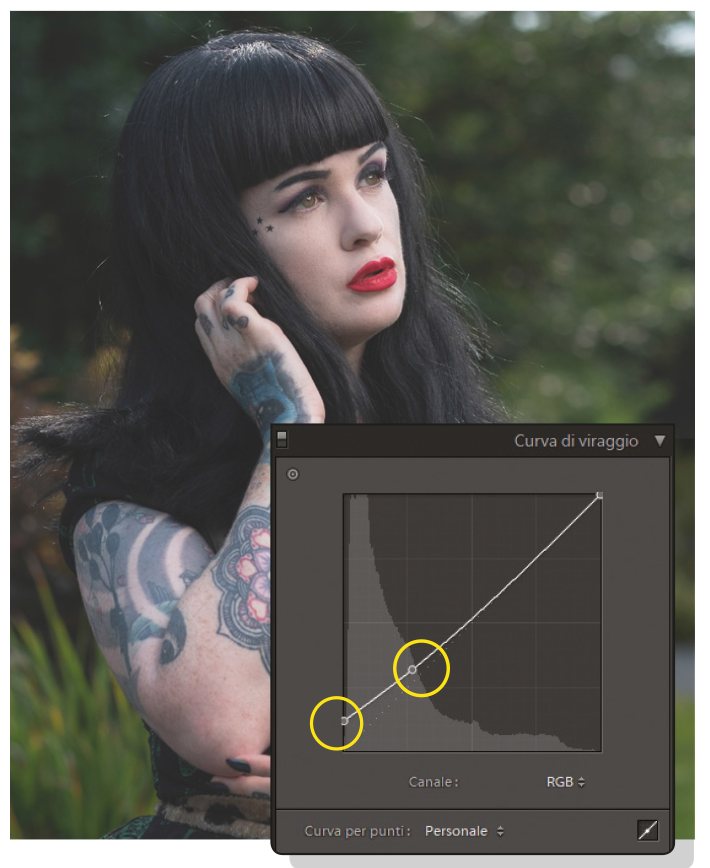
Per un aspetto più opaco, alziamo la parte a sinistra della curva, quindi trasciniamo verso il basso il punto a un terzo circa della curva.
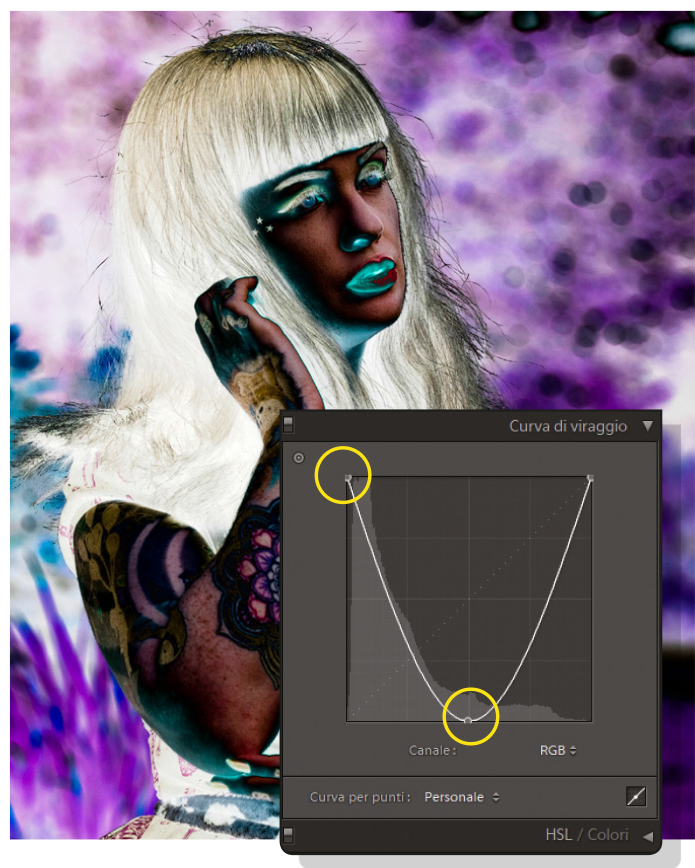
Per una forte solarizzazione, trasciniamo la parte centrale della curva verso il basso e l’estremità sinistra fino alla cima.

 Abbonati
Abbonati I nostri manuali
I nostri manuali LOGIN/REGISTRATI
LOGIN/REGISTRATI





